
PHP Editor Zimo 360 Browser est un navigateur couramment utilisé, et l'utilisation de touches de raccourci peut considérablement améliorer l'efficacité opérationnelle. La maîtrise des touches de raccourci de 360 Browser permet aux utilisateurs d'effectuer plus facilement des opérations telles que la navigation sur le Web, le changement d'onglet et l'affichage de l'historique. Ce qui suit présente en détail comment utiliser les touches de raccourci sur le navigateur 360 pour rendre votre expérience de navigation plus fluide !
Étape 1 pour utiliser les touches de raccourci du navigateur 360 : La touche de raccourci « F1 » appelle 360 Browser Doctor. 360 Browser Doctor prend en charge la réparation en un clic et l'accélération en un clic.

Étape 2 de l'utilisation des touches de raccourci du navigateur 360 : La touche de raccourci « F2 » passe à la page à onglet précédente pour terminer la commutation rapide de plusieurs pages à onglet.

Étape 3 de l'utilisation des touches de raccourci du navigateur 360 : La touche de raccourci « F3 » passe à la page à onglet suivante pour terminer la commutation rapide de plusieurs pages à onglet.

Étape 4 de l'utilisation des touches de raccourci du navigateur 360 : touche de raccourci "F5", il s'agit de la fonction "actualiser" de la touche de raccourci commune à tous les navigateurs.

Étape 5 de l'utilisation des touches de raccourci du navigateur 360 : Touche de raccourci "F6", placez le curseur sur la barre d'adresse et appuyez à nouveau dessus pour passer à une page favorite.

Étape 6 de l'utilisation des touches de raccourci du navigateur 360 : Touche de raccourci "F11" pour afficher le navigateur en plein écran.
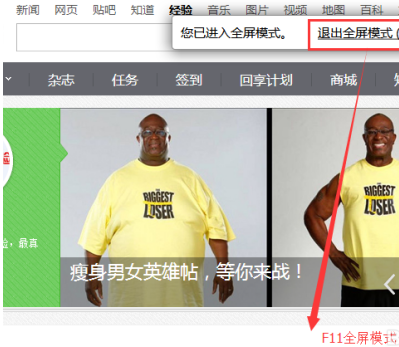
Étape 7 de l'utilisation des touches de raccourci du navigateur 360 : Touche de raccourci "F12" pour accéder au mode édition du navigateur ou au mode développeur.
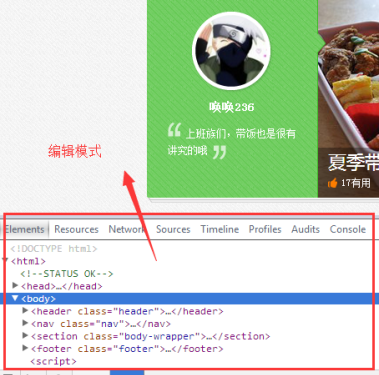
Ce qui précède est le contenu détaillé de. pour plus d'informations, suivez d'autres articles connexes sur le site Web de PHP en chinois!
 pr touche de raccourci
pr touche de raccourci
 ps quitter la touche de raccourci plein écran
ps quitter la touche de raccourci plein écran
 touches de raccourci de remplacement wps
touches de raccourci de remplacement wps
 touche de raccourci de courbe ps
touche de raccourci de courbe ps
 Touches de raccourci pour changer de fenêtre
Touches de raccourci pour changer de fenêtre
 Introduction aux touches de raccourci pour réduire Windows Windows
Introduction aux touches de raccourci pour réduire Windows Windows
 Quelle est la touche de raccourci pour copier et coller ctrl ?
Quelle est la touche de raccourci pour copier et coller ctrl ?
 Que dois-je faire si la touche de raccourci de copie ne fonctionne pas ?
Que dois-je faire si la touche de raccourci de copie ne fonctionne pas ?